- Autor Jason Gerald [email protected].
- Public 2024-01-19 22:12.
- Zuletzt bearbeitet 2025-01-23 12:14.
Derzeit unterstützt die mobile Google Play Music App das Hinzufügen von Albumcover zu Musikdateien nicht. Das bedeutet, dass Sie eine Webplattform verwenden müssen, um manuell Cover zu Musik mit Albumcovern hinzuzufügen, die Google nicht automatisch hinzufügt. Sie müssen das Albumcover auf Ihren Computer herunterladen, sich bei Ihrem Google Music-Konto anmelden, auf Ihre Bibliothek zugreifen und das Cover zum ausgewählten Song oder Album hochladen. Benutzer mobiler Anwendungen sollten auch nicht vergessen, die Funktion „Aktualisieren“der Anwendung zu verwenden, damit sie die neuesten Änderungen auf dem Gerät sehen können.
Schritt
Teil 1 von 2: Albumcover über die Webplattform hinzufügen
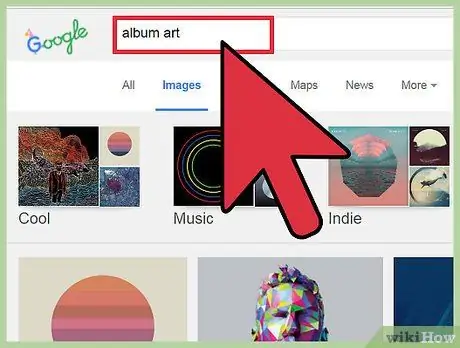
Schritt 1. Suchen Sie im Internet nach Albumcover-Fotos
Verwenden Sie einen Google-Bildsuchdienst oder eine Albumdatenbank wie Discogs, um nach passenden Alben und Künstlern zu suchen.
Suchen Sie nach qualitativ hochwertigen Bildern (mit einer Auflösung von mindestens 300 x 300 Pixel), damit das Cover nicht verschwommen oder rissig erscheint
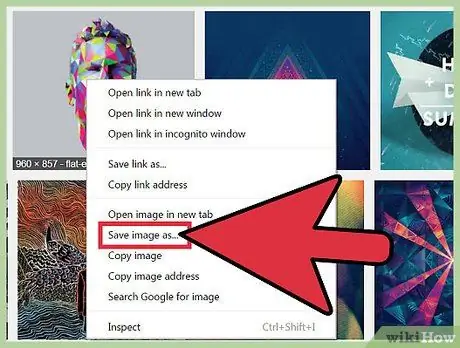
Schritt 2. Klicken Sie mit der rechten Maustaste auf das Cover (oder halten Sie die Strg-Taste gedrückt, während Sie auf einem Mac klicken) und wählen Sie „Bild speichern unter…“, um das Titelbild auf Ihren Computer herunterzuladen
Es empfiehlt sich, der Datei einen ähnlichen Namen zu geben, damit sie leichter verfolgt oder gefunden werden kann.
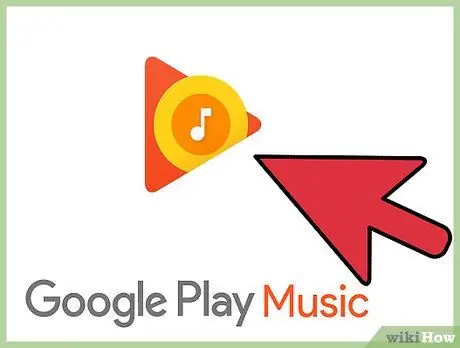
Schritt 3. Besuchen Sie die Google Play Music-Website
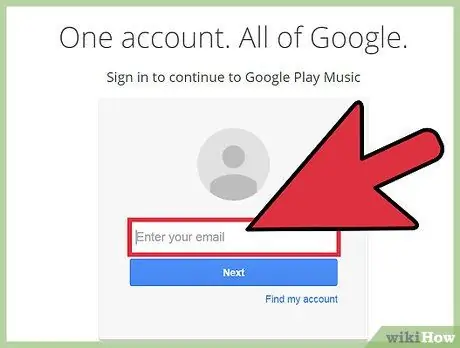
Schritt 4. Melden Sie sich bei Ihrem Google-Konto an
Geben Sie Ihren Benutzernamen und Ihr Passwort ein und klicken Sie dann auf „Anmelden“.
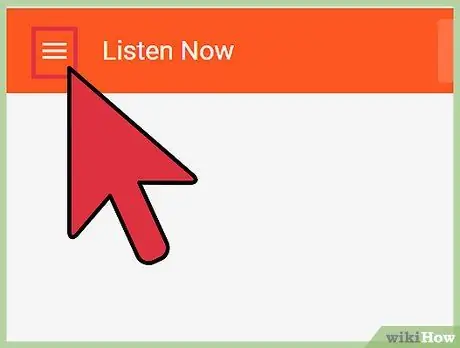
Schritt 5. Klicken Sie auf „≡“, um das Menü zu öffnen
Es befindet sich in der oberen linken Ecke der Seite.
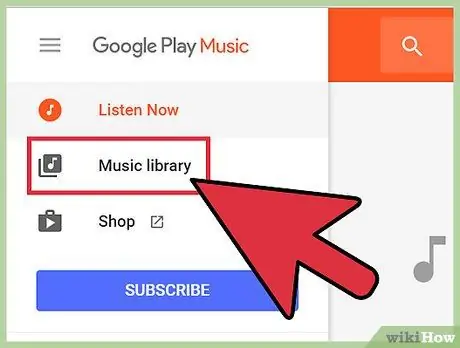
Schritt 6. Klicken Sie auf „Meine Bibliothek“
Danach werden Sie zu einer Sammlung von Musik weitergeleitet, die hochgeladen und gekauft wurde.
Sie können Albumcover nur zu selbst hochgeladener oder gekaufter Musik hinzufügen. Musik aus dem Radio unterstützt das Hinzufügen von Albumcovern nicht (und normalerweise werden Cover automatisch von Google bereitgestellt)
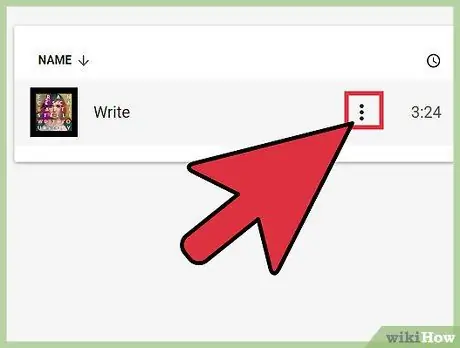
Schritt 7. Klicken Sie auf die Schaltfläche mit den vertikalen Auslassungspunkten (3 Punkte) auf dem Album/Song, dem Sie ein Albumcover hinzufügen möchten
Das Auswahlmenü für das ausgewählte Album/Song wird geöffnet.
Sie können mehrere Songs auswählen, indem Sie Strg (⌘ Cmd auf einem Mac) oder die Umschalttaste gedrückt halten, während Sie auf mehrere Inhalte klicken
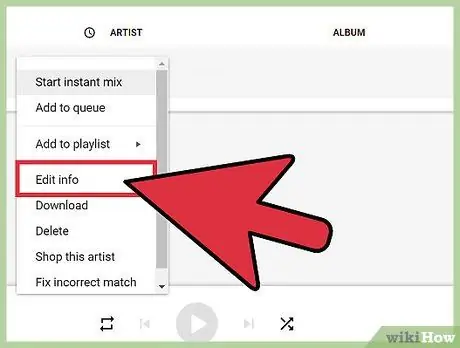
Schritt 8. Wählen Sie „Info bearbeiten“
Ein Popup-Fenster mit Informationen und Lesezeichendaten für das ausgewählte Album oder Lied wird geöffnet.
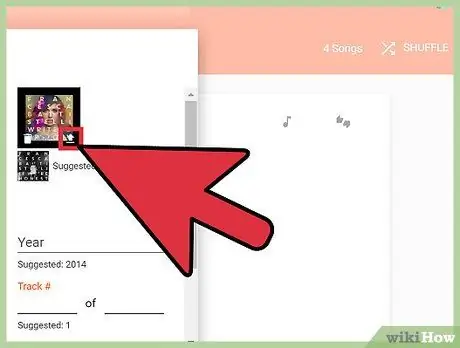
Schritt 9. Klicken Sie auf die Schaltfläche "Ändern", die erscheint, wenn der Cursor über dem Albumcover-Feld platziert wird
Ein Fenster zum Durchsuchen der zuvor heruntergeladenen Albumcover-Dateien wird angezeigt.
Wenn Google den Interpreten und das Album des betreffenden Songs identifizieren kann und die Informationen auf dem Server vorliegen, können Sie auf den Link "Vorgeschlagenes Artwork" klicken, um das Albumcover automatisch hinzuzufügen
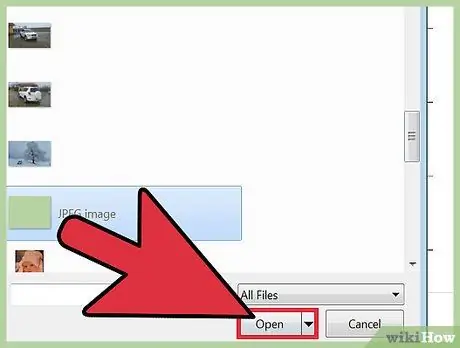
Schritt 10. Wählen Sie das Albumcover aus und klicken Sie auf „Öffnen“
Das Cover wird im Cover-Vorschaufenster angezeigt.
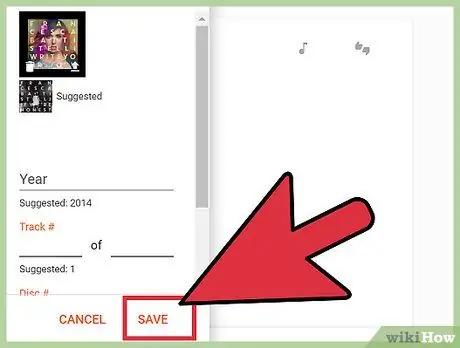
Schritt 11. Klicken Sie auf „Speichern“
Albumcover werden hochgeladen und für das ausgewählte Lied/Album angezeigt.
Teil 2 von 2: Google Music Mobile App neu laden, um neues Albumcover anzuzeigen
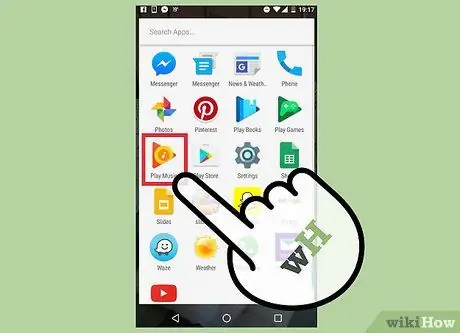
Schritt 1. Öffnen Sie die Google Play Music-App
Wenn Sie die App zum ersten Mal installieren und sich anmelden, müssen Sie sie nicht neu laden
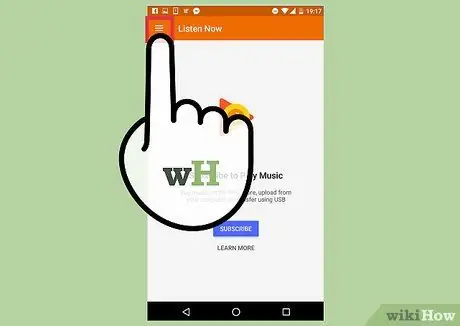
Schritt 2. Berühren Sie „≡“, um das Menü zu öffnen
Es befindet sich in der oberen linken Ecke des App-Fensters.
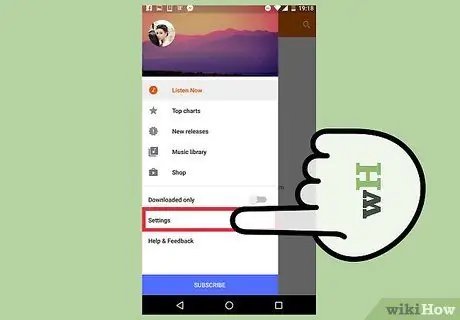
Schritt 3. Tippen Sie auf „Einstellungen“
Ein Menü mit einer Liste von Konten und Anwendungseinstellungen wird angezeigt.
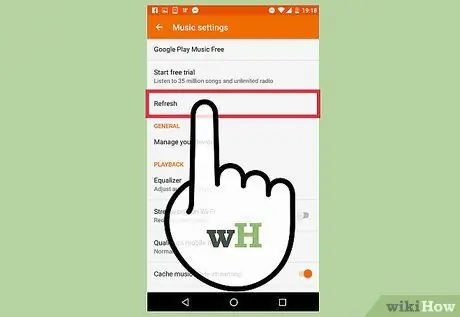
Schritt 4. Tippen Sie auf „Aktualisieren“
Diese Option befindet sich unter der Überschrift „Konto“. Sobald die Option „Aktualisieren…“berührt wird, wird die Benachrichtigung angezeigt und nach Abschluss des Neuladens ausgeblendet.
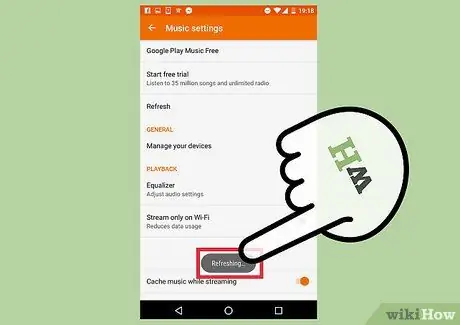
Schritt 5. Überprüfen Sie die Musikbibliothek auf aktualisierte Albumcover
Wählen Sie „Meine Bibliothek“aus dem Menü „≡“. Alle über die Webplattform vorgenommenen Änderungen werden auf dem mobilen Gerät angezeigt.






